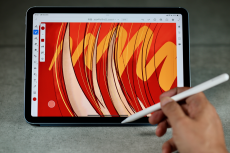【レビュー】絵を描く人にお勧め「iPad Air 13インチ」気になるiPad Proとの差が1カ所……!
ASCII.jp / 2024年6月2日 12時0分
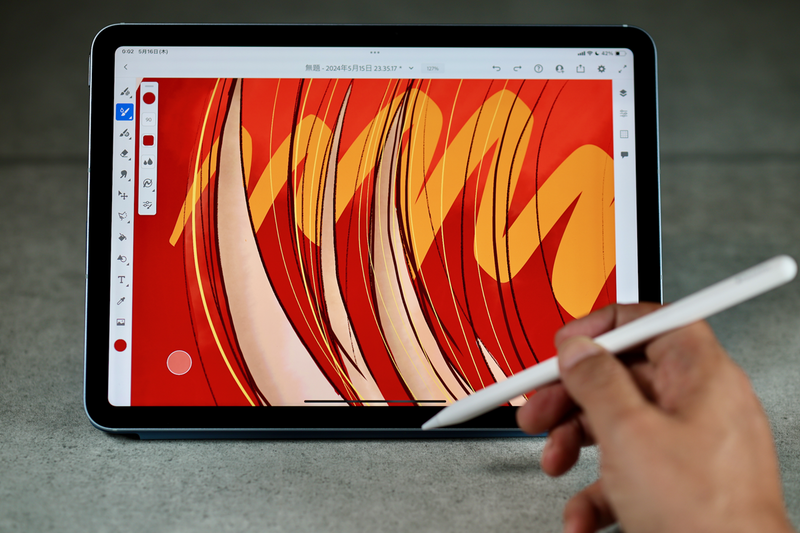
5月15日に発売されたM2搭載iPad Air 11インチ。ここでは絵師、グラフィック系クリエイターに向けて、このiPad Air(M2)11インチと13インチを購入すべきかどうか解説しよう。また、対応するApple PencilやMagic Keyboardについても紹介する。
デジタルで絵を描く人に定着してきたiPadとApple Pencil
iPadというのは実に不思議なデバイスだ。「欲しい!」と言って購入したのに、買ってから「何に使えばいいんだろう?」と悩む人が多い。
何にでも使えるし製品としてすごく魅力的なんだけど、パソコンやスマートフォンのような一般的な確定的な用途がないのがiPad。ある意味、使い手のクリエイティビティーも試されているともいえる。映画を見たり、マンガを読んだりするのもいいけれど、それだけじゃない可能性を感じるから、多くの人がiPadを「欲しい」と思うのだろう。

その中で目的がはっきりしていて「iPadが最高」「iPadが必需品」とその価値を断言できるのが、絵を描く人、いわゆる「絵師さん」たちだ。
iPadはApple Pencilと組み合わせることで、最高のデジタル絵画の道具になる。これはiPadの能力を、非常に有効的に使うことができる用途だ。
iPadの液晶の表現力は非常に優れており、Apple Pencilを使いこなせば、まるで実際の筆やペンのように豊かな表現をすることができる。
「パソコン+液タブ」という方法もあるが、これは持ち運びが困難。「iPadとクラウドのおかげで、どこでも仕事ができるようになった!」と多くのマンガ家の先生がおっしゃっている。これまでは、アシスタントさんと一緒に部屋にこもりっきりだったのに、リビングで仕事したり、近所のカフェで仕事をしたりと、自由に仕事をする場所を選べるようになったし、アシスタントさんも、クラウド経由で地方の実家でお仕事をしたりというスタイルが可能になったと聞く。
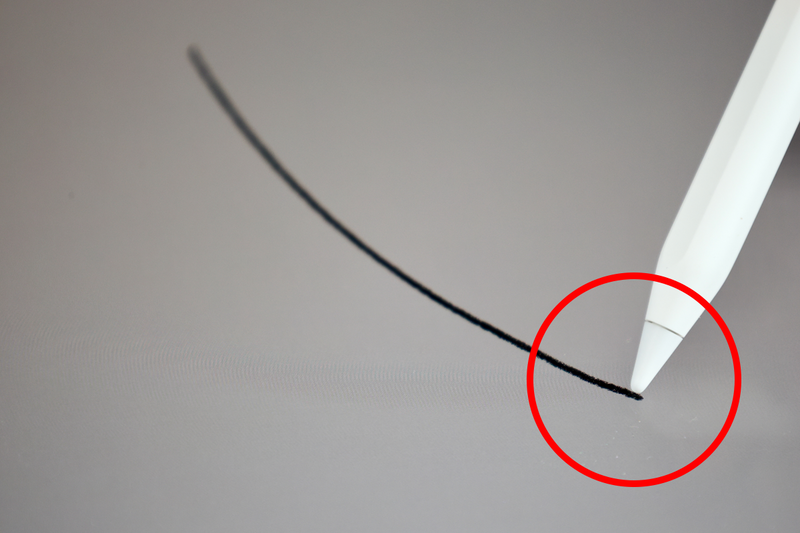
絵を描くなら、フルラミネーション対応が重要ポイント
そうした絵師さん、マンガ家さん、イラストレーターさん、画家の方々の目線で今回の新製品を見た場合、非常に魅力的なのが今回のiPad Air(M2)、特に新設された13インチモデルだろう。
絵を描く人にとって、まず大切なのは「思い通りの線が描ける」感覚が得られることだ。その中で非常に重要になるのが、ペン先と実際に描かれる線のズレがないこと。
一番廉価のiPad(第10世代)だと、液晶の描画面とガラスの上面の間にわずかな距離がある。
液晶タブレットのディスプレイというのは、表側からガラス、タッチセンサー、液晶の表示面……という順番に部品が並んでいるので、どうしてもここに厚みを感じることになる。その厚みの分、微妙に思ったところに線が引けないことがある。
拡大して作業をすれば、若干は問題が解決するが、拡大縮小を繰り返すのは手間だし、一筆で長いストロークを描くようなことができなくなる。
しかし、(これは従来モデルからだが)iPad Air以上のモデルには、この問題を解消するフルラミネーションディスプレイという技術が導入されている。フルラミネーションディスプレイは、ガラス、タッチセンサー、液晶の表示面が一体化する技術で、液晶表示面がガラスにとても近くなるので、思い通りに線を引きやすい。
絵を描くのがiPadの利用目的なら、少なくともiPad Air以上を選んで欲しい理由はここにある。
絵を描く人にとってうれしい13インチモデルが登場
それだけではない。11インチで2360×1640ピクセル、13インチで2732×2048ピクセル、264ppiという高い解像度も、P3色域という広い色域も絵を描くために非常に重要だ。つまり、LEDのドットが見えないぐらいの高い解像度があり、彩度の高い鮮やかな色合いも表現できる液晶を備えているということだ。この部分も、最も廉価なiPad(第10世代)だと、解像度こそ近いものの色域はsRGBまでしかカバーされておらず、十分に鮮やかな赤や緑を表現することができない。
人間の目というのは不思議なもので、sRGB色域までしか表現できないディスプレイを使っていても、それなりに慣れて、その範囲内で鮮やかさを感じるようになるものだが、やはり、クリエイティブを仕事にするならP3色域をカバーするディスプレイを見ながら作業した方がいい。

また、絵を描くなら可能な限り広い作業領域を確保したいもの。筆者が今回のiPad Airを推すのはこの点で、今回のモデルチェンジでは、新たに13インチモデルが用意されている。
絵を描く時には、全体を見ながら部分を見ることが必要だ。iPadの場合、キャンバスのような巨大な製品は存在しないのだから、基本的には拡大縮小を繰り返しながら絵を描くことになる。とはいえ、なるべく拡大縮小の頻度が少ない方がいいはずで、絵を描くならiPadは大きい方がいい。従来は、iPad Proにしか13インチのディスプレイがなかったので、必然的に絵師さんはiPad Pro一択だったのだが、今回からはiPad Airという選択肢も出てきたというわけだ。

絵を描く人にとってiPad Proとの一番決定的な差は?
では、完全にiPad Proを選ぶ必要はないかというと、そういうわけでもない。「絵を描く」という点において、iPad AirとiPad Proの最大の違いはProMotionが採用されているかどうか? ということにある。
ProMotionは画面の可変リフレッシュレート機能。iPad Airは60Hzで固定だが、iPad Proは10~120Hzまで可変するProMotionを採用することで、スムーズな描画と省電力を実現している。
このリフレッシュレートが、絵を描く際にどう影響するかというと、たとえばハッチングや、マンガでいうカケアミのように、細かく高速でペン先を動かすときに、ProMotionがないとペン先に描画がついてこないと感じる人もいるのだ。
「感じる人がいる」というのは、筆者は同じ動作をしてもそれは感じないからだ。しかし、日常的にiPadで絵を描いているプロの方に聞くと、ProMotionがないと追従が遅いと言われることがある。たしかに、iPhoneのカメラで撮ってスローで見ると、ProMotionが搭載されていないiPad Airの追従はわずかに遅い。
ただこれは、感じる人と感じない人がいると思うし、画風によっても違うと思うので、気になる人はApple Storeなどで実際に試してみてから購入いただきたい。
また、薄い、軽いなどの質感や、背後にあるパフォーマンスはiPad Proの方が上なので、経済的に余裕がある、最高のデバイスで仕事をしたいという人は、iPad Proを購入すべきだと思う。
ちなみに、13インチの1TB、Wi-Fi版という同じ条件で、iPad Pro(M4)は32万2800円、iPad Airは21万6800円と、10万円以上の差がつく。この上にApple Pencilや、アップルケアを購入しなければならない。先のProMotionのことが気にならないなら、今は円安なので少しガマンしてiPad Air(M2)をチョイスするというのもクレバーな選択かなと筆者は思う。

Apple Pencilは「Pro」と「USB-C」が対応するが……
周辺機器についても触れておこう。新しいApple Pencil Proが追加されて、Apple Pencilはなんと4種類になった。見た目はどれも白い棒状なので、区別はつきにくいが対応機種に違いがある。
このうち、新しいiPad Air(M2)で使えるのは、Apple Pencil ProとApple Pencil(USB-C)の2種類だ。以前からApple Pencilをお使いの方ならお持ちであろうApple Pencil(第1世代)やApple Pencil(第2世代)は使えない。ペアリングできないし、本体横にマグネットで固定することもできないのだ。
絵を描く人には、Apple Pencil(USB-C)はお勧めしない。
Apple Pencil(USB-C)は、iPadで絵を描く際に非常に重要な感圧機能(強く押すと太い線が書けたりする機能)がない。Apple Pencilでメモを取ったりするのには使えるが、一般的に絵を描くのなら使えないと言ってもいい(もちろん、画風にもよるが)。
というわけで、Apple Pencil Pro一択だ。
Apple Pencil Proは、外見的には(ロゴ以外は)Apple Pencil(第2世代)と完全に同じだが、スクイーズ、バレルロール、触覚フィードバックという3つの機能が追加されている。
スクイーズは、握りしめるとペン先に小さなメニューが出てくる機能。まだ、テスト時にはアップル純正アプリしか対応していなかったので、フリーボードで試してみたが、手を動かしてメニューまで行かなくても、すぐにペン先形状や、太さ、色などを変更することができるので、とても便利だ。絵師さんにとっては、必携の機能になるだろう。

FrescoやPhotoshop、Procreateなどのアプリは対応するらしいので、アップデートを楽しみにしたい。CLIP STUDIOなども対応してくれるといいのだが……。バレルロールはペン先に方向性ができて、平筆やカリグラフィーなどの表現が可能な機能。絵の表現力を大きく高めてくれると思う。

Magic Keyboardは以前のiPad Pro用が対応
Magic Keyboardは、従来のiPad ProやiPad Air用のものが対応する。リニューアルされたiPad Pro(M4)用のものは使えないので注意が必要だ。
前モデルのiPad Air(第5世代)の時からそうだったのだが、旧iPad Pro用と共通ということで、カメラ部分の穴の形状が合わないのは見た目に美しくない。ちょっと残念なポイントではある。

もちろん、従来のiPad Pro用と同じなので、しっかりとしたシザー構造のキーボードで、タッチなどには不満はないが、安くはないのだから形状は専用にデザインして欲しいところだ。

もし、キーボードで文字入力する機会が多くないのであれば、Smart Folioをスタンドとして使って、社外製キーボードを使うという手もある。一般的なBluetoothキーボードが利用できる。
価値観によって選べる広がった選択肢
今回のモデルチェンジにおいて、iPad Pro(M4)でiPad全体の商品カテゴリーが上側に広がったように思う。
従来のiPad Proが受け持っていたプロ向けの領域をiPad Airが引き継ぎ、iPad Proはさらに上位の超プロ向け商品になったとも言える。
iPad Air(M2)に13インチが設けられたのも2Dでレイヤーが多すぎない、マシンへの要求度がそこまで高くない絵を描く人に向けて、リーズナブルで最適なパフォーマンスのマシンを提供しようということだと思う。筆者は、絵を描く人にiPad Air(M2)13インチは良い選択肢だと思っている。

筆者紹介――村上タクタ 趣味の雑誌を30年間に600冊ほど作ってきた編集者・ライター。バイク雑誌「ライダースクラブ」で仕事を始め、ラジコン飛行機雑誌「RCエアワールド」、海水魚とサンゴ飼育の雑誌「コーラルフィッシュ」、デジタルガジェットの本「flick!」の編集長を約10年務めた後退職。現在フリーランスの編集者・ライターであり、ウェブメディアThunderVoltの編集長。HHKBエバンジェリスト、ScanSnapアンバサダー、mmhmmヒーロー。iPhone、iPadなどのデジタルガジェットや、バイク、クルマ、旅、キャンプ、絵画、日本酒、ワインと家族を愛する2児の父。
この記事に関連するニュース
-
iPad、iPad Air、iPad Pro、iPad miniを徹底比較! 誰にどのiPadがおすすめ? 一番価格が安いのは?
オールアバウト / 2024年6月5日 21時15分
-
11型「iPad Pro(M4)」を使って実感した快適さと課題 高い処理能力を生かした“提案”が欲しい
ITmedia Mobile / 2024年6月1日 18時36分
-
「iPad」最新ラインアップ解説 Pro/Air/無印/miniの違いは? 現行モデルをチェック!【2024年5月版】
Fav-Log by ITmedia / 2024年5月31日 6時10分
-
「Apple Pencil」のラインアップを整理 どれを選ぶか迷ったら対応iPadと機能を比較表でチェック!【2024年5月版】
Fav-Log by ITmedia / 2024年5月30日 6時10分
-
「iPad」久々の新モデル、買い替えるべきか否か 性能、薄さ、軽さ以外の「隠れた新機能」がある
東洋経済オンライン / 2024年5月28日 11時20分
ランキング
-
175歳のペルソナ使い!?外伝作品『ペルソナ5X』で「カッコ良すぎるおばあちゃん怪盗」が登場し話題に
インサイド / 2024年6月21日 16時0分
-
2U-NEXTにも海外クレカ規制の波 成人向け「H-NEXT」、Visa/Master決済を一時停止に
ITmedia NEWS / 2024年6月21日 18時17分
-
3スマート楽器市場が拡大予想、音楽の楽しみ方を広げるテクノロジー×楽器の未来
Techable / 2024年6月21日 12時0分
-
4「アンメット」第10話、「生意気」発言に「おっさんずラブ」ファンが歓喜の理由 「とある人を思い出してしまって」
ねとらぼ / 2024年6月21日 19時33分
-
5駐車場の柱に貼られた“恐怖の注意書き”が222万表示 「闇のゲームのはじまりだぜ!」「車を3台リリースされそう」の声
ねとらぼ / 2024年6月21日 19時30分
記事ミッション中・・・
記事にリアクションする
![]()
記事ミッション中・・・
記事にリアクションする

エラーが発生しました
ページを再読み込みして
ください